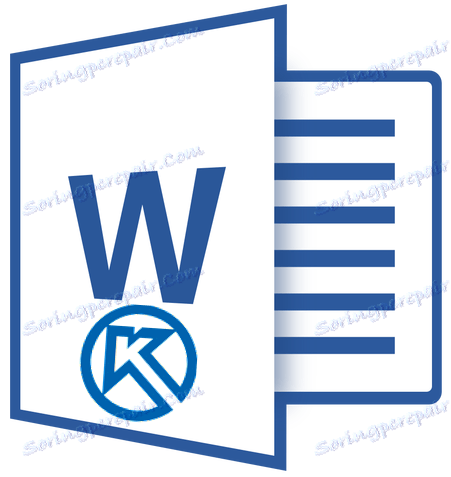Umetanje ulomka iz Compass u Microsoft Word
Compass-3D program je računalno potpomognuti dizajn (CAD) sustav koji pruža dovoljno mogućnosti za izradu i dizajn projektne i projektne dokumentacije. Stvorili su ovaj proizvod domaćih razvojnih programera, zbog čega je to posebno popularno u zemljama ZND-a.
Kompas 3D - program za crtanje
Ne manje popularan, a, širom svijeta, uređivač teksta Word, stvorio Microsoft. U ovom kratkom članku ćemo razmotriti temu koja se odnosi na oba programa. Kako umetnuti fragment iz kompasa u Riječ? To pitanje postavljaju mnogi korisnici, često radeći u oba programa, a u ovom ćemo članku dati odgovor na njega.
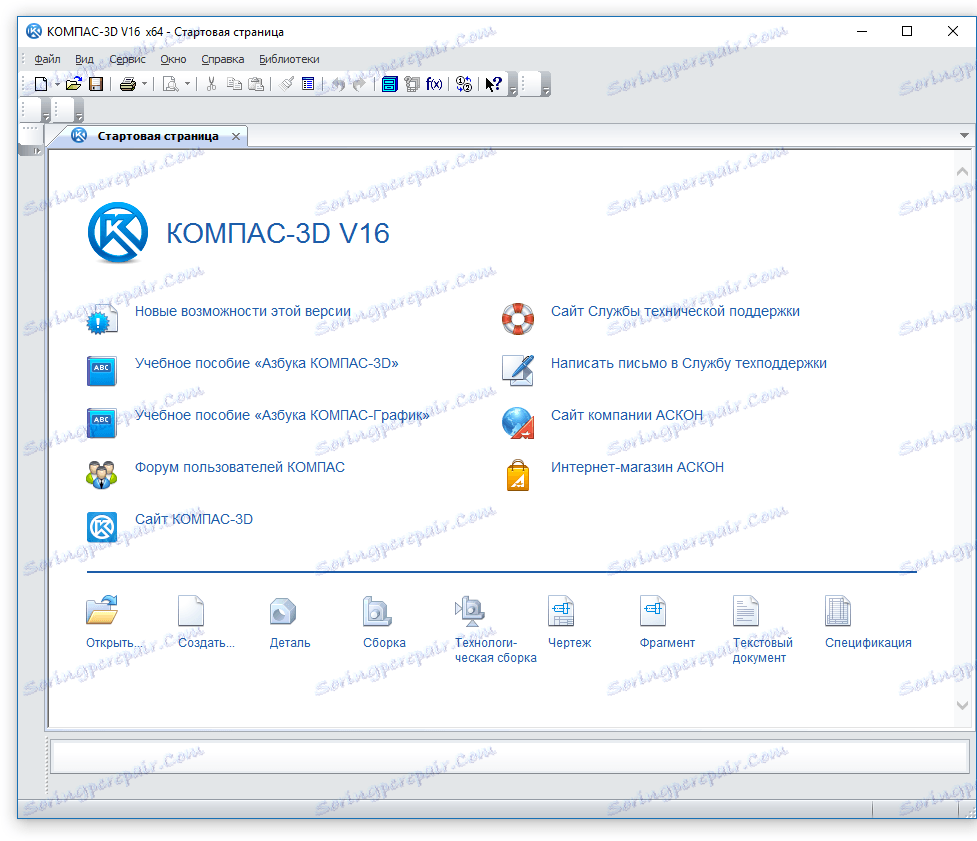
Pouka: Kako umetnuti tablicu u Word u prezentaciju
Gledajući naprijed, kažemo da možete umetnuti ne samo fragmente u Riječ, već i crteže, modele, detalje stvorene u Compass-3D sustavu. Sve to možete učiniti na tri različita načina, opisat ćemo svaki od njih, krećući se od jednostavnih do složenih.
Pouka: Kako koristiti Compass-3D
sadržaj
Umetnite objekt bez daljnjeg uređivanja
Najjednostavnija metoda umetanja objekta je stvaranje snimke zaslona, a zatim je dodati u Word kao normalnu sliku (sliku) koja se ne može uređivati, kao objekt iz kompasa.
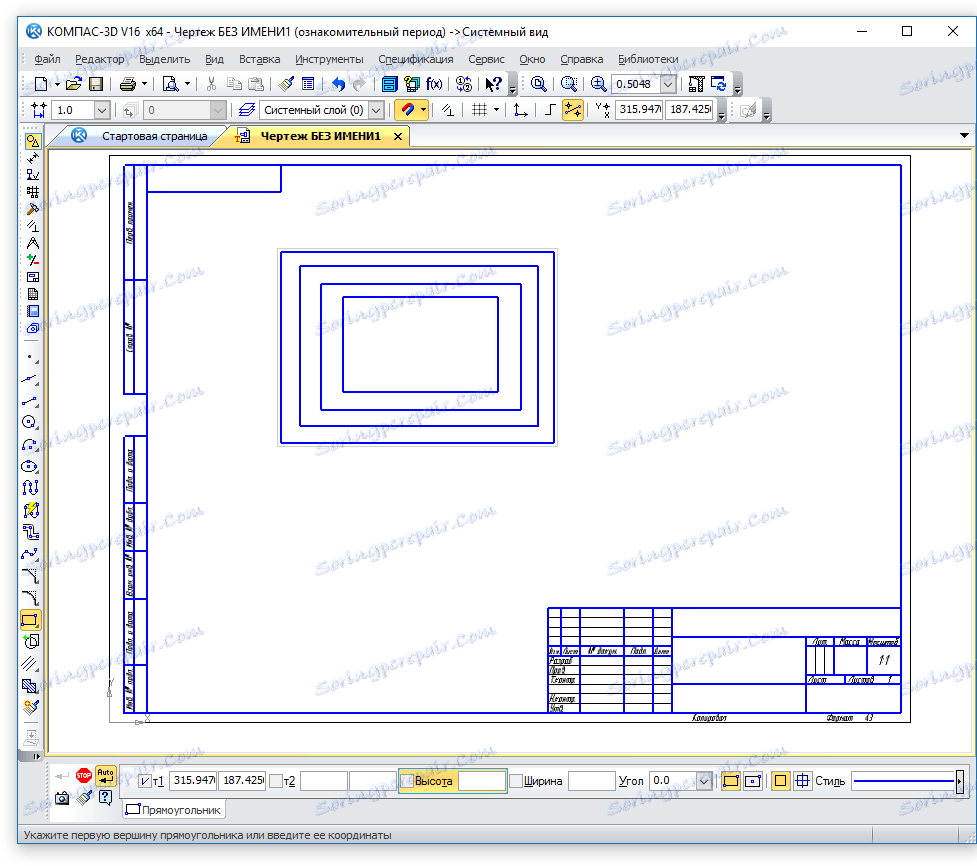
1. Izradite snimku zaslona s prozorom s objektom u Compass-3D. Da biste to učinili, učinite jedno od sljedećeg:
- pritisnite tipku "PrintScreen" na tipkovnici, otvorite neki grafički urednik (na primjer, Paint ) i zalijepite sliku iz međuspremnika ( CTRL + V ). Spremite datoteku u format koji vam odgovara;
- upotrijebite program za izradu snimki zaslona (na primjer, " Snimke zaslona na Yandex disku" ). Ako nemate takav program instaliran na vašem računalu, naš članak će vam pomoći da odaberete pravu.
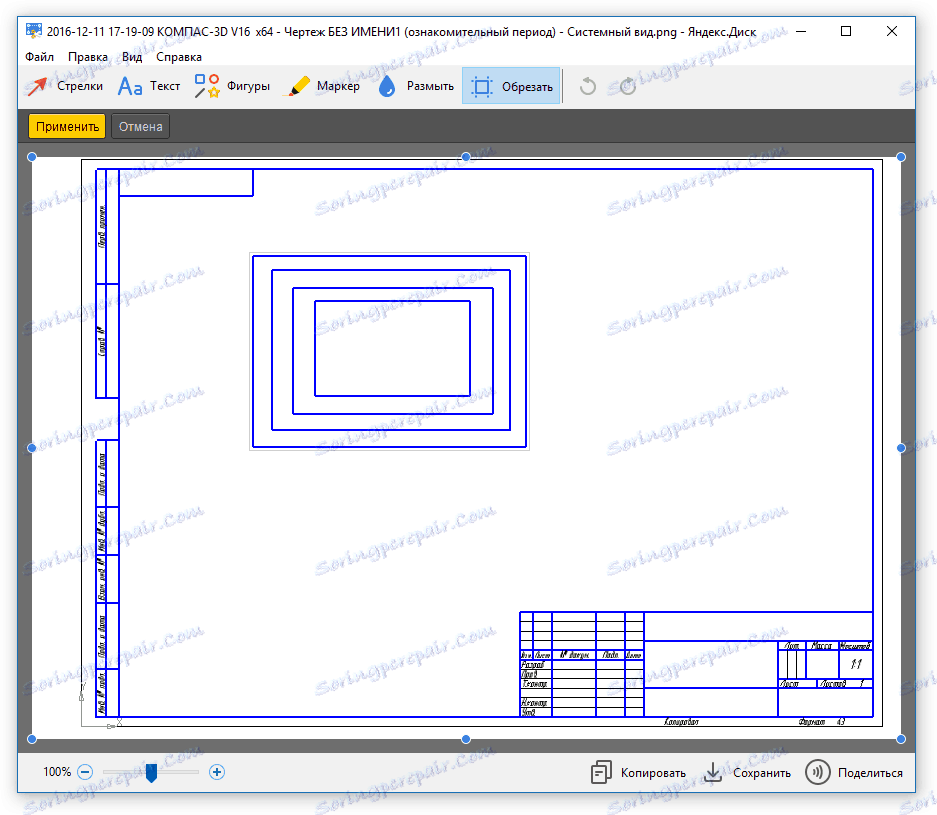
Programi za izradu snimaka zaslona
2. Otvorite Word, kliknite na mjesto gdje želite umetnuti objekt iz kompasa u obliku spremljene snimke zaslona.
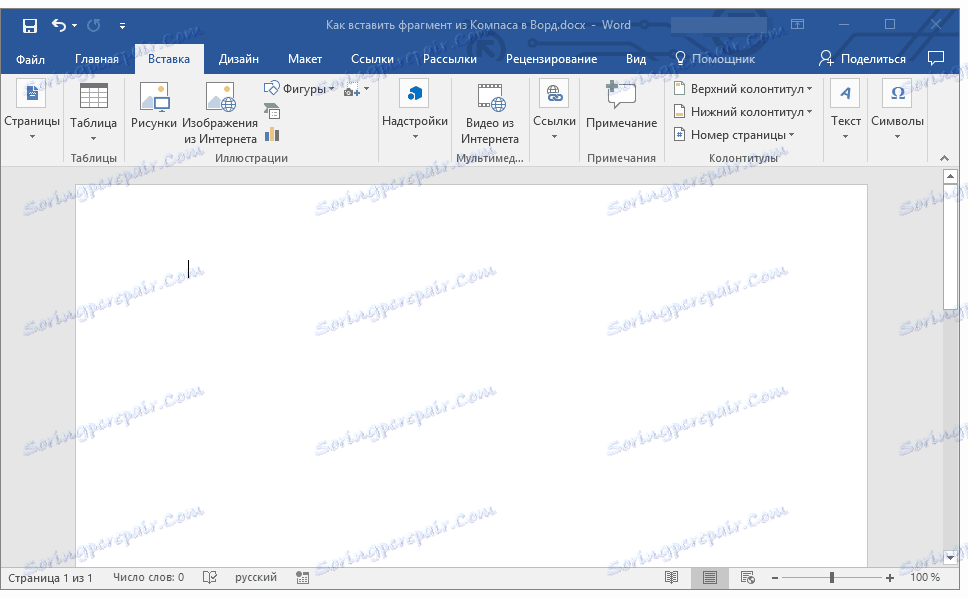
3. Na kartici "Umetni" kliknite gumb "Crteži" i odaberite sliku koju ste spremili pomoću prozora programa Explorer.
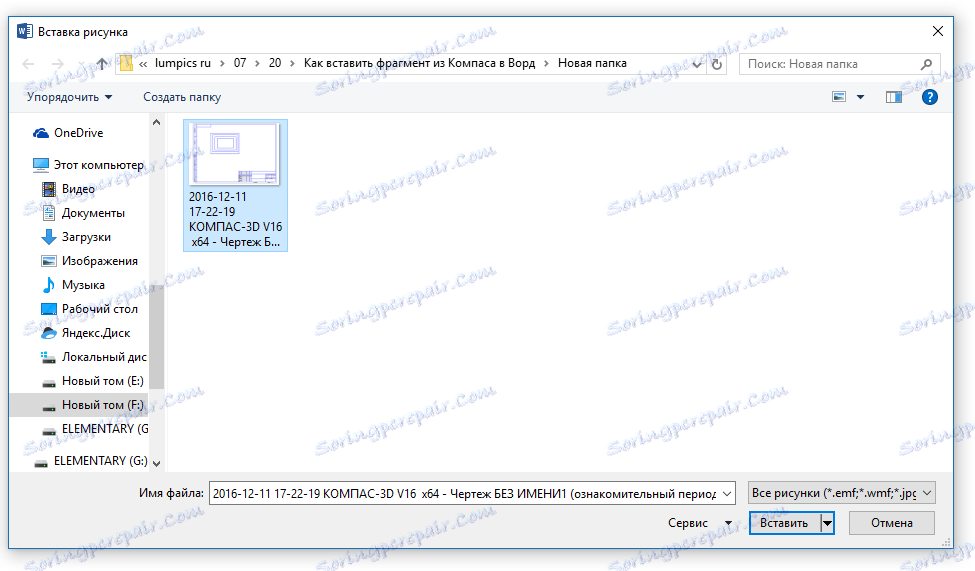
Pouka: Kako umetnuti sliku u Word
Ako je potrebno, možete urediti umetnutu sliku. O tome kako to možete pročitati u članku navedenoj gore navedenom vezom.
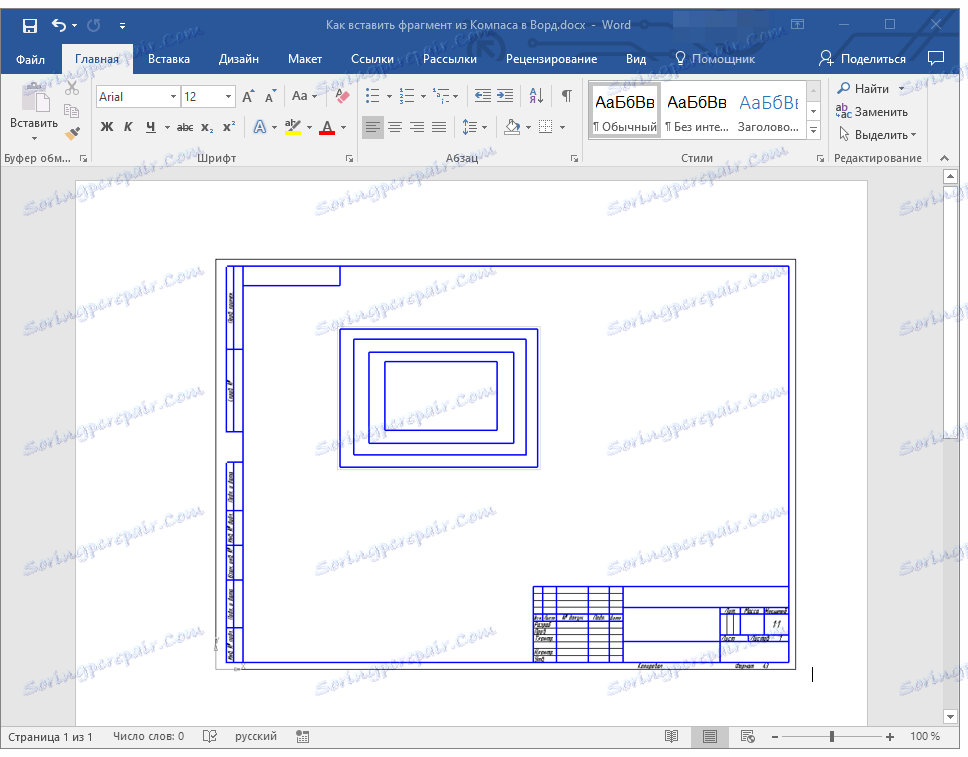
Umetanje objekta u obliku slike
Compass-3D omogućuje spremanje ulomaka stvorenih u njemu u obliku grafičkih datoteka. Zapravo, tu priliku možete upotrijebiti za umetanje objekta u uređivač teksta.
1. Idite na "File" izbornik Compass programa, odaberite "Save As" , a zatim odaberite odgovarajuću vrstu datoteke (JPEG, BMP, PNG).
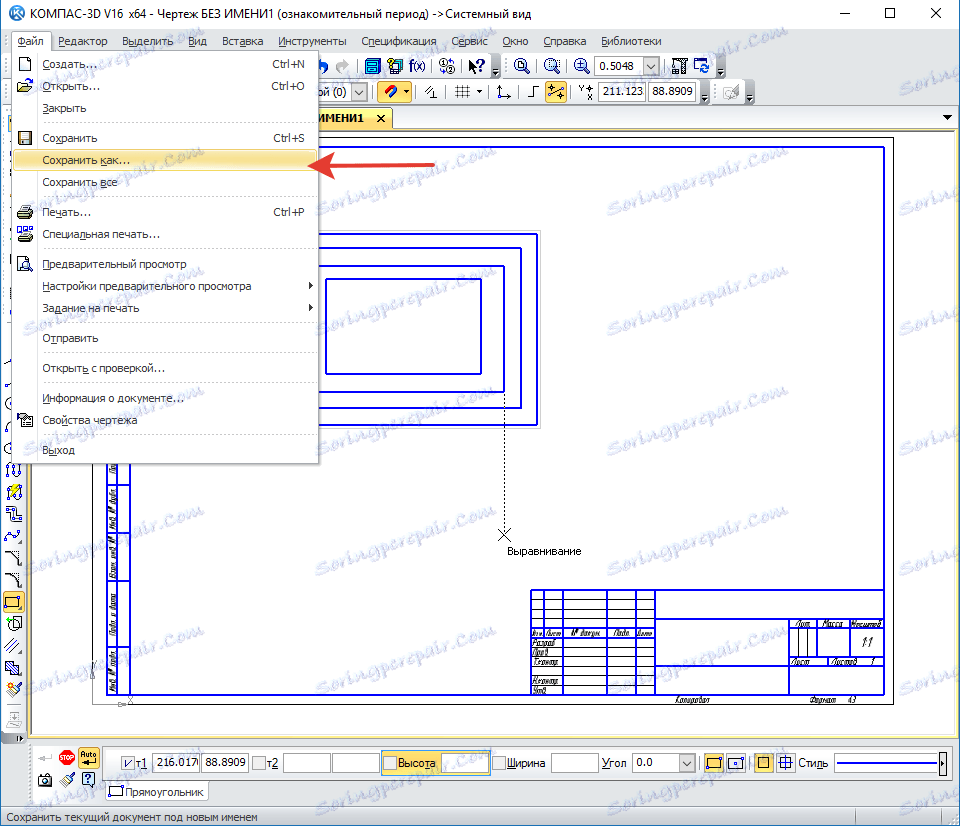
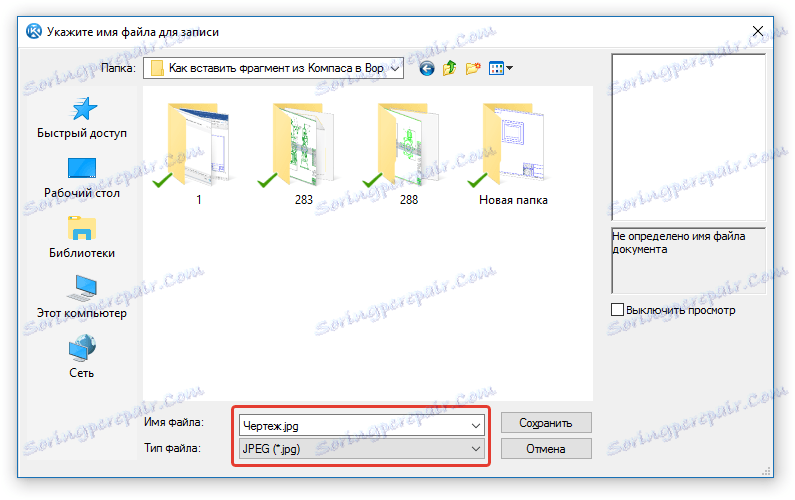
2. Otvorite Word, kliknite na mjesto gdje želite dodati objekt i umetnite sliku na isti način kao što je opisano u prethodnom odlomku.
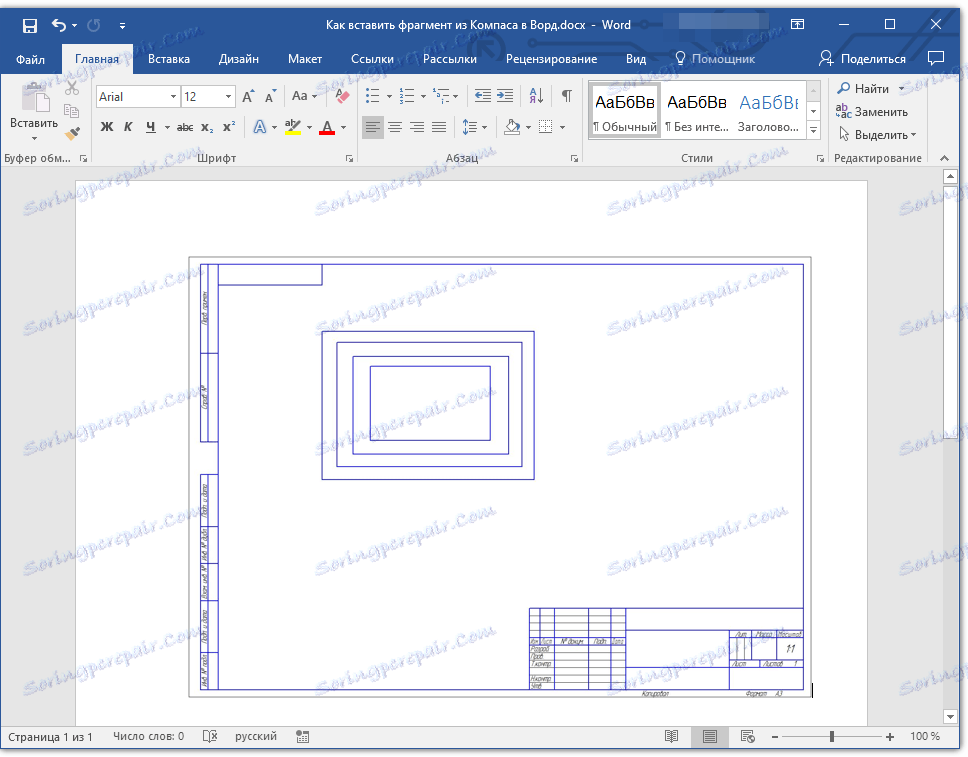
Napomena: Ova metoda također isključuje mogućnost uređivanja umetnutog objekta. To jest, možete ga promijeniti, kao i svaki crtež u programu Word, ali ga ne možete urediti kao fragment ili crtanje u Compassu.
Zalijepi s uređivanjem
I dalje, postoji metoda kojom možete umetnuti fragment ili crtež iz Compass-3D u Word na isti način kao u CAD programu. Objekt će biti dostupan za uređivanje izravno u uređivaču teksta, točnije, bit će otvoren u zasebnom prozoru Compass.
Zalijepi s uređivanjem
I dalje, postoji metoda kojom možete umetnuti fragment ili crtež iz Compass-3D u Word na isti način kao u CAD programu. Objekt će biti dostupan za uređivanje izravno u uređivaču teksta, točnije, bit će otvoren u zasebnom prozoru Compass.
1. Spremite objekt u standardni oblik Compass-3D.
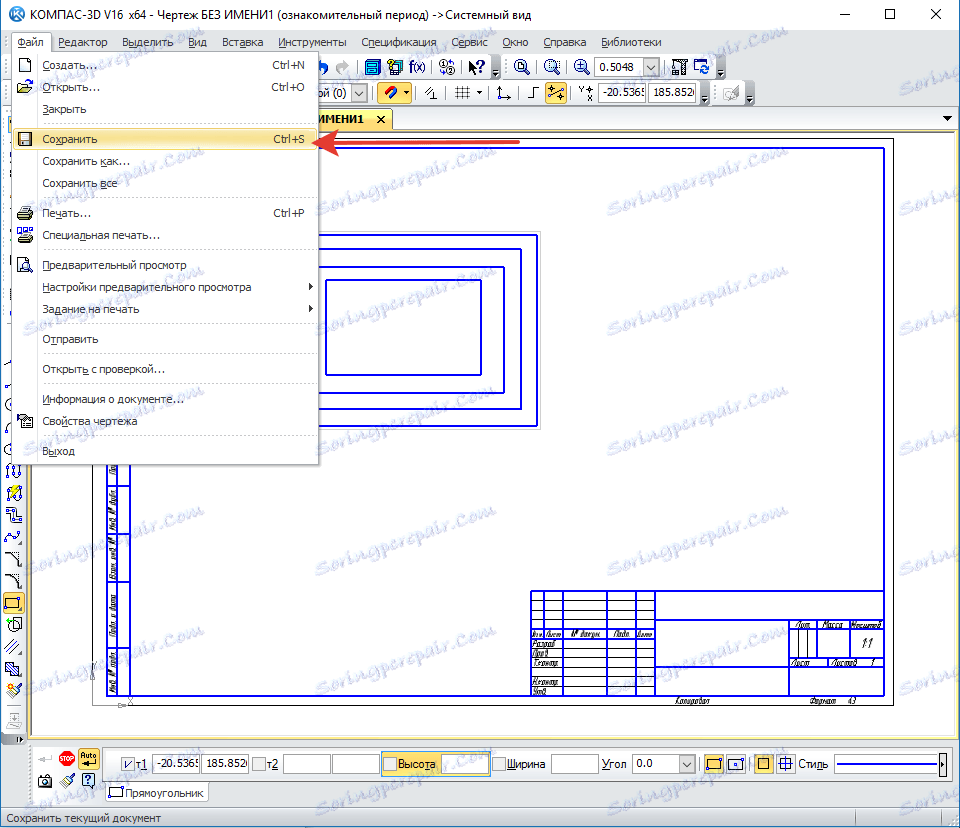
2. Idite na Word, kliknite na željeno mjesto na stranici i prebacite se na karticu "Umetni" .
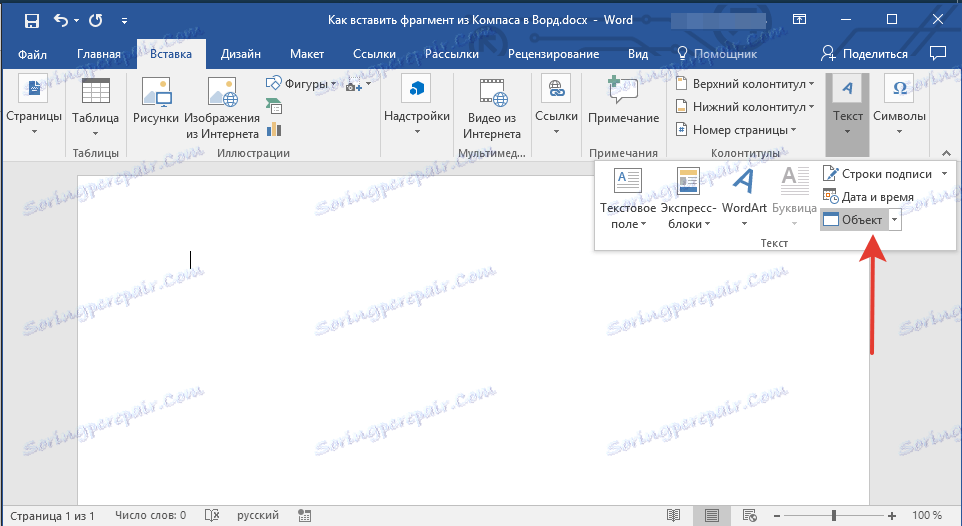
3. Pritisnite gumb "Objekt" koji se nalazi na alatnoj traci za brzi pristup. Odaberite stavku "Izradi iz datoteke" i kliknite "Pregledaj" .
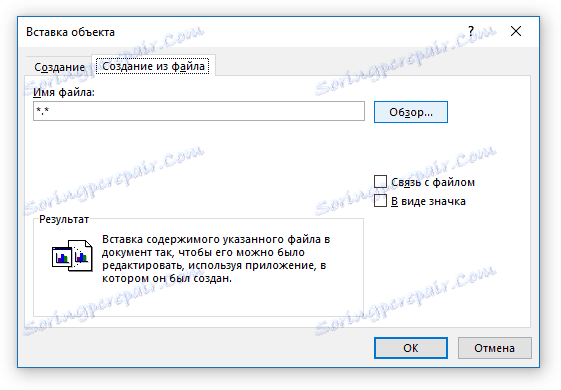
4. Pomaknite se do mape koja sadrži kompas stvorenu na kompasu i odaberite je. Kliknite U redu .
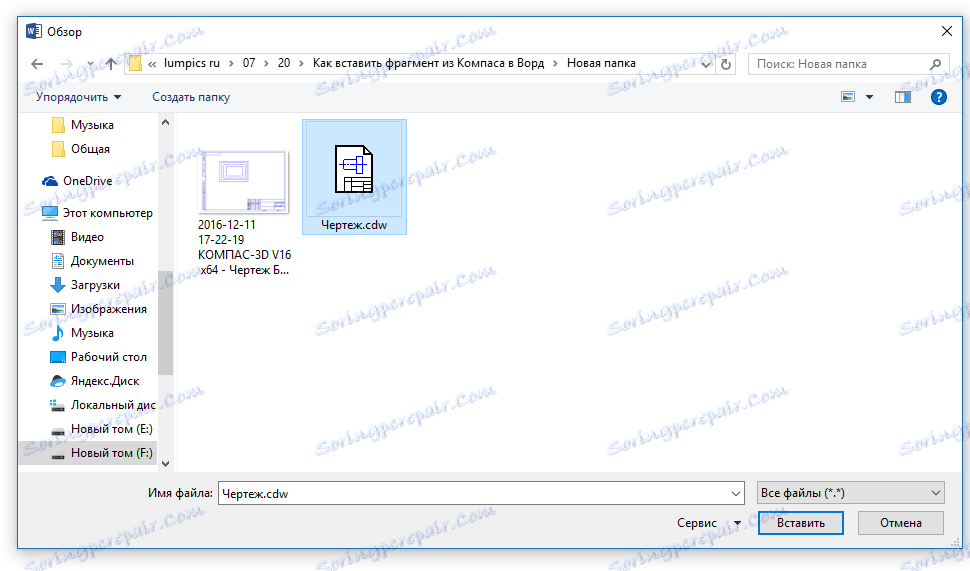
Kompas 3D će biti otvoren u Vord okruženju, pa ako je potrebno, možete urediti umetnuti fragment, crtež ili dio bez napuštanja uređivača teksta.
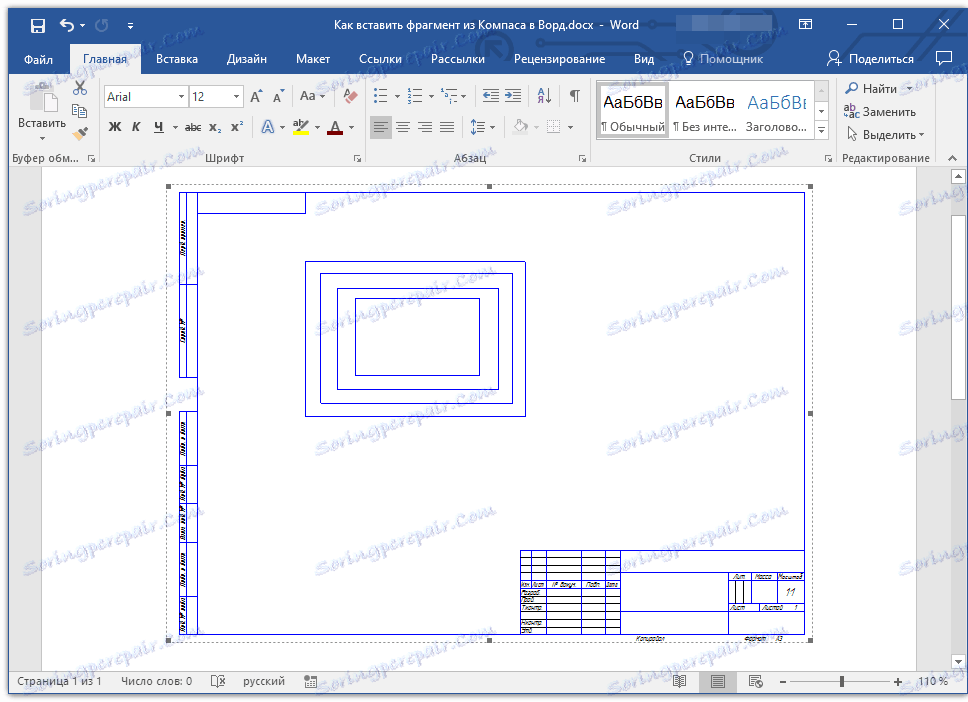
Pouka: Kako nacrtati 3D kompas
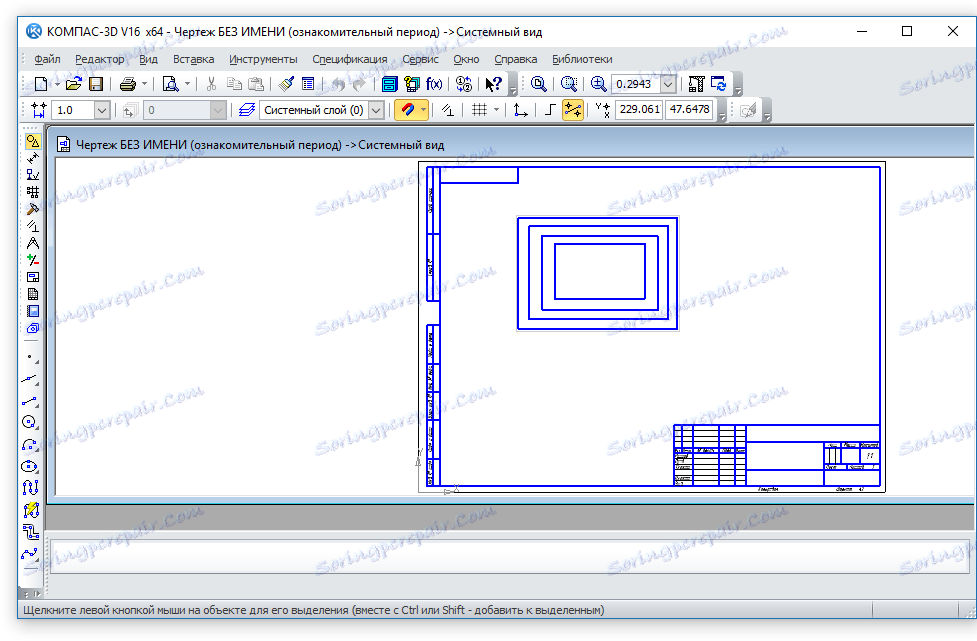
To je to, sada znate umetnuti fragment ili bilo koji drugi objekt iz Compass u Word. Proizvodni rad i učinkovito učenje.